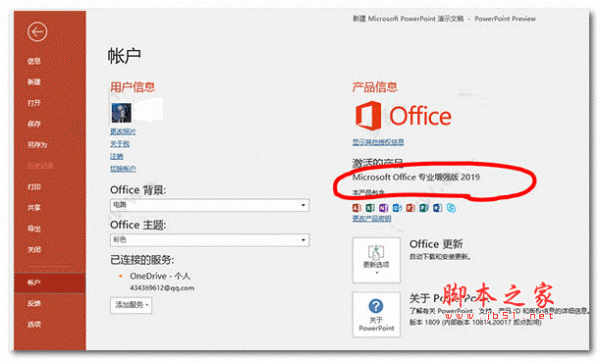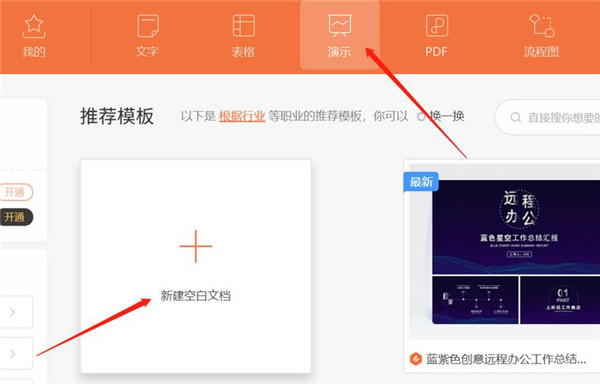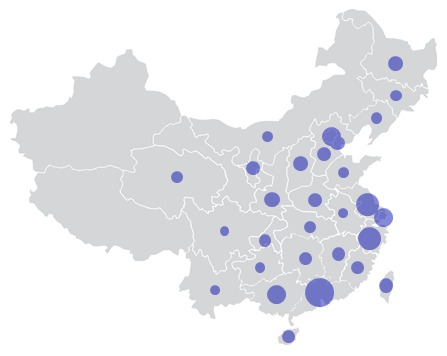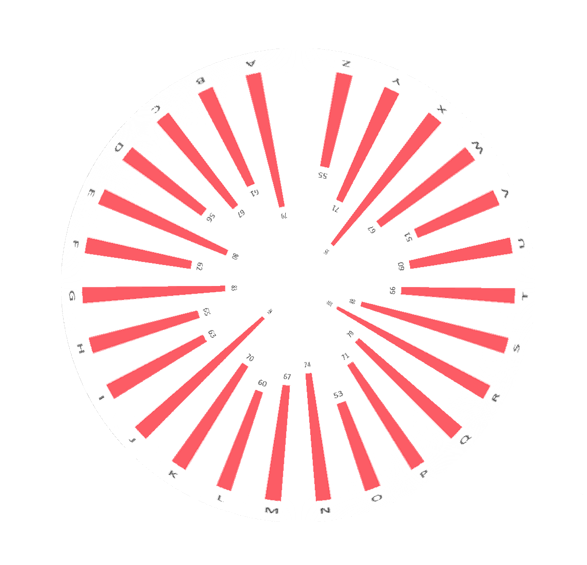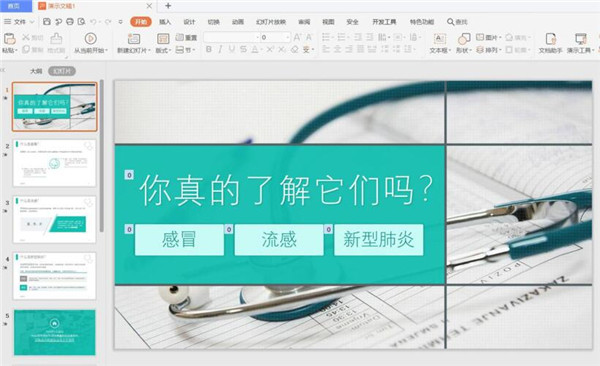ppt页面背景怎么显示网格?
发布时间:2021-12-19 12:28:01 作者:手工客
ppt页面背景怎么显示网格?ppt默认的背景是纯白的,想要显示网格,方便操作,该怎么显示额?下面我们就来看看详细的教程,需要的朋友可以参考下
ppt中想要显示背景的网格。比如遇到图片编辑,还有对齐。虽然在移动图片时会有提示,但是是否与版面对齐,或者在版面的位置是否正确我们都是不知道的。那么我们要怎么在设计的时候就能看到图片图形是否对齐,或者对齐版面的哪个位置,网格就很方便,该怎么使用呢?下面我们就来看看详细的教程。
1、首先我们打开PPT,这个时候我们看到的ppt是个空白的版面。我们要在版面上显示网格。
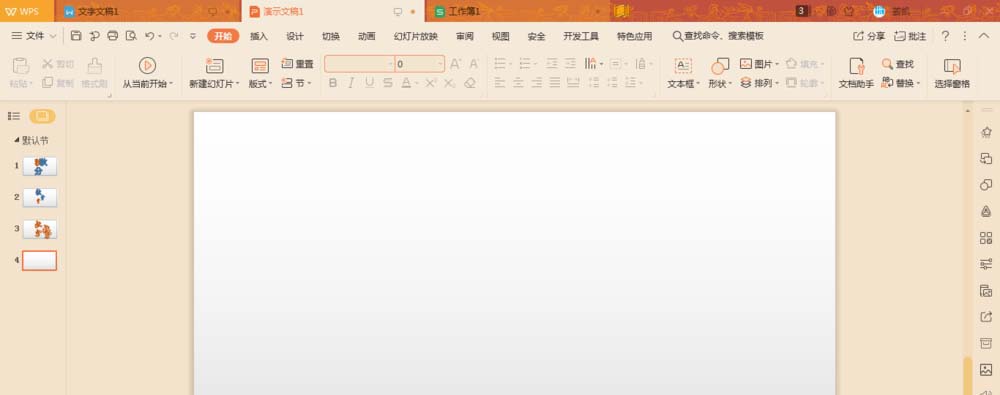
2、我们点击“视图”,在视图界面找到“网格和参考线”。
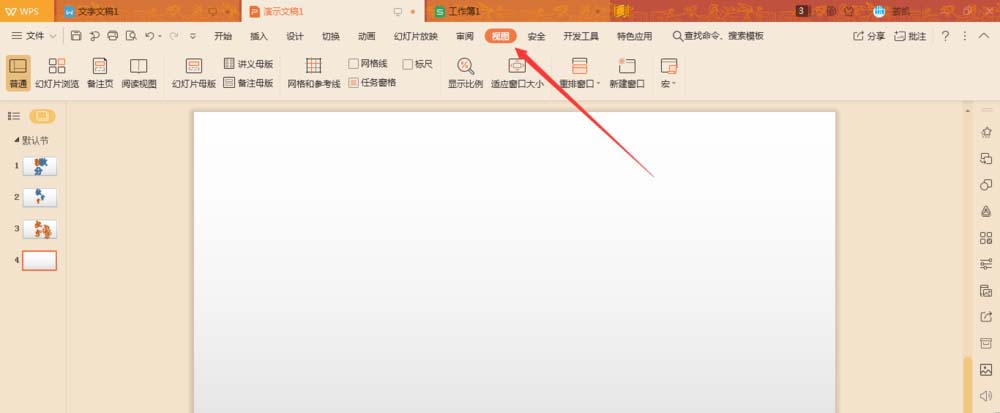
3、然后点击“网格和参考线”。

4、这个时候会跳出一个对话框,该对话框就是设置相关参数和项目的。

5、我们设置好相关项目和参数后,点击确定按钮即可以了。既然要显示网格,网格设置和参考线设置一定要打勾,当然参考线设置的最后一项随便你。
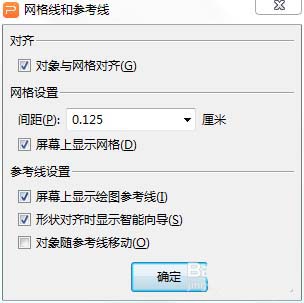
6、设置确定后,我们可以看到ppt的版面就有了网格线了。
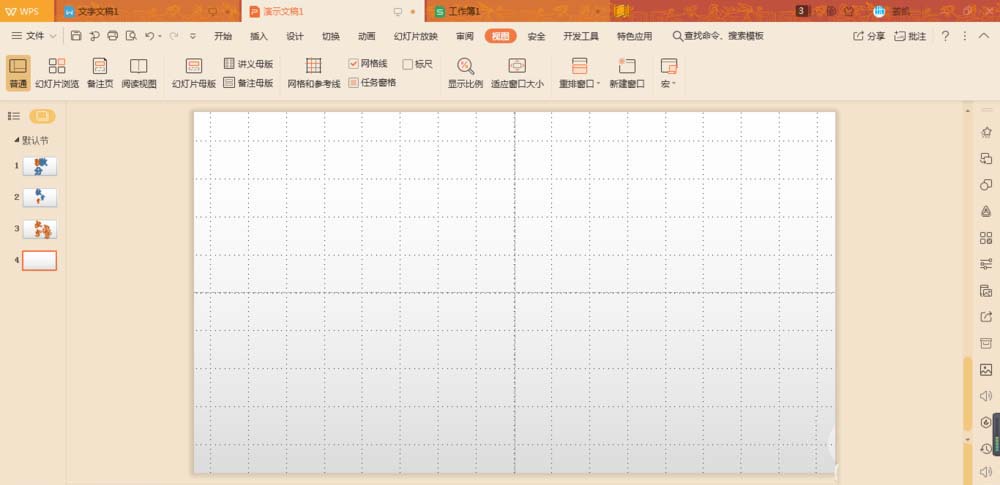
相关文章
-
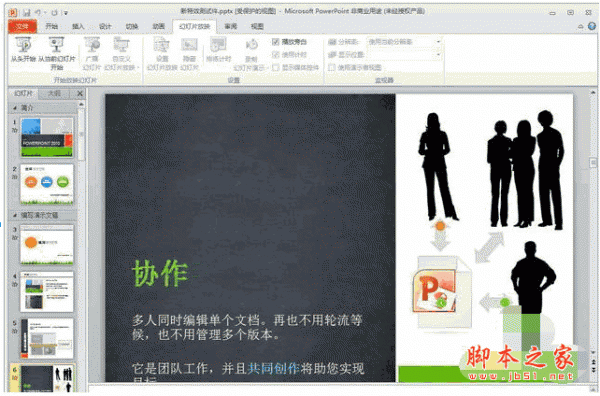
PPT怎么添加网格并显示参考线? PPT参考线和网格线的设置方法
PPT怎么添加网格并显示参考线?ppt文件中想要显示网格和参考线,该怎么同时显示出来呢?下面我们就来看看详细的设置过程05-04 -

Excel2019怎么去掉网格线?Excel2019隐藏网格线教程
Excel2019怎么去掉网格线?这篇文章主要介绍了Excel2019隐藏网格线教程,需要的朋友可以参考下11-04 -
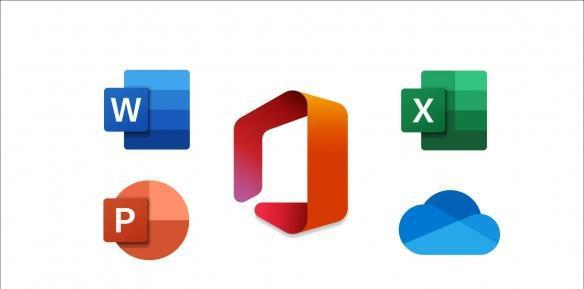
PPT放映时怎样隐藏页面背景 PPT放映时隐藏页面背景的方法
PowerPoint是一款专业演示文稿软件,应用很广泛,当在PPT的母版或页面背景中制作好图片或文字后,默认在放映时将显示出背景图文,那么我们要如何隐藏页面背景呢?一起来了解一下吧02-09